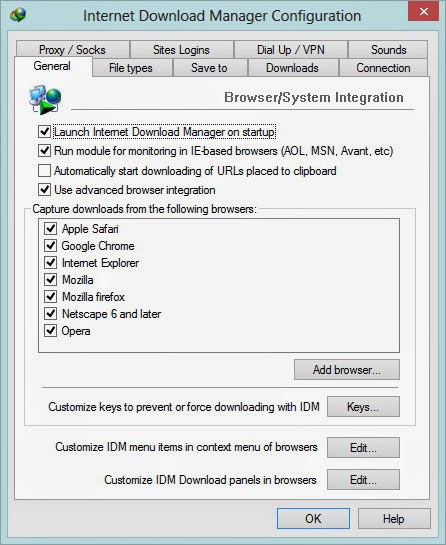อย่าให้แบตเตอรี่ร้อนจัด
เป็นที่รู้กันานที่ผู้ผลิตกำหนดว่าเมื่อแบตเตอรี่มีอุณหภูมิที่สูงเกินมาตรฐาน จะทำให้ Cell แบตเตอรี่เสื่อมสภาพเร็วขึ้น ส่งผลให้แบตเตอรี่ของสมาร์ทโฟนและแท็บเล็ตเสื่อมเร็วตามไปด้วย แถมยังทำให้แบตเตอรี่คายประจุไวขึ้น ทีนี้ต่อให้เปิดทิ้งไว้เฉยๆ หรือแม้แต่ปิดก็เกิดอาการแบตหมดเอาได้ง่ายๆ นะครับ
วิธีแก้ปัญหานี้ก็ไม่ยากเลยครับ เวลาเราเล่นสมาร์ทโฟนหรือแท็บเล็ตแล้วรู้สึกว่าตัวเครื่องเริ่มร้อน ด้วยปัจจัยหลายอย่าง ไม่ว่าจะเป็นการใช้ไฟในปริมาณมาก หรืออากาศที่ร้อน เมื่อรู้สึกว่าเครื่องเริ่มร้อนพยายามอย่าเล่นมือถือต่อ ให้วางพักไว้จนความร้อนระบายออกไปก็จะเป็นอีกหนทางง่ายๆ ที่จะช่วยทำให้แบตไม่เสื่อมสภาพหรือเสื่อมสภาพน้อยที่สุดได้ครับ นอกจากนี้ความร้อนที่เกิดขึ้นก็ยังสามารถเกิดจากปัจจัยอื่นๆ ได้ด้วยไม่ว่าจะเป็น
- เปิด 3G หรือ Data ตลอดเวลา ส่งผลให้มีการโหลดข้อมูลอยู่โดยตลอด สังเกตได้เลยครับเวลาที่เราเปิด 3G แล้วเล่นโทรศัพท์เครื่องจะร้อนไวกว่าตอนใช้งาน WiFi
- เล่นสมาร์ทโฟนหรือแท็บเล็ตในที่ที่มีแสงแดดจัดๆ , กลางแจ้ง หรือเล่นในที่ที่อากาศไม่ถ่ายเท ซึ่งเมื่อรวมกับอากาศในประเทศไทยแล้วอาจทำให้สมาร์ทโฟนหรือแท็บเล็ตมีอุณภูมิสูงขึ้นมากกว่าปกตินั่นเองละครับ
- ชาร์จไปเล่นไป อีกหนึ่งตัวการทำแบตเตอรี่เสื่อมเลยละครับเพราะในการใช้ไปเล่นไปจะทำให้แบตเตอรี่ใช้งานหนักกว่าปกติ ซึ่งส่งผลให้ร้อนและทำให้แบตเตอรี่เสื่อมได้ในที่สุด
- ใส่ Case บางชนิด โดยเฉพาะพวกเคสซิลิโคนคุณภาพต่ำที่จะทำให้สะสมความร้อน จนในที่สุดความร้อนก็ตีกลับไปที่ตัวแบตเตอรี่เอง
อย่าปล่อยให้แบตหมด
แบตเตอรี่ประเภท Lithium-Ion (Polymer) เป็นแบตเตอรี่ที่เป็นเทคโนโลยีแบตเตอรี่ใหม่ล่าสุดในตลาดปัจจุบัน ซึ่งมีคุณสมบัติที่สามารถชาร์จซ้ำได้ (Rechargeable) แต่หลายๆ คนอาจจะคิดว่าเมื่อหมด ก็ชาร์จใหม่ก็ได้ ไม่มีปัญหา แต่นั่นแหละครับคือปัญหา เพราะแบตประเภท Lithium-Ion (Polymer) ถ้าปล่อยให้หมดแบบดับวูลกลางอากาศบ่อยๆ จะทำให้แบตเสื่อมสภาพและคายประจุออกไปเรื่อยๆ ส่งผลให้ความจุแบตน้อยลง และแน่นอนว่าเมื่อความจุแบตน้อยลง เราก็จะใช้งานได้น้อยลงเช่นกัน เอาเป็นว่าแบตฯขั้นต่ำเหลือสัก 30-40% ก็เริ่มชาร์จได้แล้วละครับ
อย่าใช้ที่ชาร์จปลอม (รวมถึง Powerbank ที่ไม่ได้มาตรฐาน)
มันไม่มีอะไรซับซ้อนเลยครับ สรุปง่ายๆ เลยว่าที่ชาร์จปลอมจะจ่ายไฟได้ไม่นิ่ง กระแสไฟจะมากบ้างน้อยบ้าง ตามวัสดุและราคาของมัน ตรงนี้แหละที่เป็นอันตรายและเป็นผลเสียต่อแบตเตอรี่ใน สมาร์ทโฟนและแท็บเล็ตราคาสูงของเรา เพราะมันส่งผลให้แบตเตอรี่เสื่อมเอาง่ายๆ และยังไม่นับอุบัติเหตุที่จะเกิดขึ้นจากการใช้ที่ชาร์จที่ไม่ได้มาตรฐาน เช่น แบตเตอรี่ระเบิด, ที่ชาร์จระเบิดหรือไหม้ที่มีให้เห็นหลายราย รวมไปถึงอาจจะทำให้ผู้ใช้เสียชีวิตก็ได้ หากใครจะใช้ที่ชาร์จปลอมลองคิดชั่งน้ำหนักดูนะครับ ระหว่างสมาร์ทโฟนแท็บเล็ตราคาหลักพันถึงหลักหมื่น จะยอมใช้ที่ชาร์จเก๊อันละ 99 บาทที่ไม่มีการการันตีเรื่องความปลอดภัยหรือครับ ทางที่ดีหาที่ชาร์จมียี่ห้อหรือตรงรุ่นมาใช้น่าจะเป็นทางเลือกที่ดีกว่านะครับ
เพียงเท่านี้แบตเตอรี่ของสมาร์ทโฟนและแท็บเล็ตของเพื่อนๆ ก็จะใช้งานได้ยาวนานขึ้นและเสื่อมช้าลง ทำให้เราประหยัดค่าใช้จ่ายไปได้อีก แล้วพบกันบทความหน้าครับ